Normalisasikan Volume Kontrol Audio yang Tidak Merata dengan Metode Fleksibel
Saat mencari latar belakang musik atau efek musik yang bagus, Anda mungkin akan mendapatkannya dari situs web yang berbeda tergantung pada kebutuhan Anda. Satu-satunya kelemahan dalam mengambil menggunakan metode ini adalah bahwa file audio cenderung memiliki volume audio yang tidak konsisten karena berasal dari sumber yang berbeda. Mendengarkan lagu dengan volume yang tidak rata akan sangat mengganggu, dan Anda bahkan bisa kehilangan minat untuk memainkannya. Posting ini akan membantu Anda memecahkan masalah ini dengan memperkenalkan excellent kontrol volume audio program. Temukan lebih banyak tentang mereka dengan membaca artikel.

- Bagian 1. Cara Mengontrol Volume Audio dengan Cepat
- Bagian 2. Bonus: Pengaturan Audio Lanjut
- Bagian 3. FAQ tentang Mengontrol Volume Audio
Bagian 1. Cara Mengontrol Volume Audio dengan Cepat
1. Vidmore Video Converter
Alat pertama yang dapat Anda gunakan untuk menormalkan tingkat volume file audio Anda adalah Pengonversi Video Vidmore. Dengan itu, Anda tidak memerlukan keahlian teknis atau keahlian untuk memanipulasi file audio, jadi tidak ada yang perlu dikhawatirkan. Alat ini hanya menggunakan bilah geser untuk menambah atau mengurangi volume dengan cepat dan mudah sesuai kebutuhan Anda. Bagian terbaiknya adalah ia mendukung hampir semua format audio untuk menormalkan semua jenis berkas audio yang Anda suka.
Misalkan audio tidak cocok dengan video. Dalam hal ini, Anda juga dapat menyesuaikan penundaan audio untuk menyinkronkan audio dan video. Sama pentingnya, ini memberi Anda akses ke pengaturan audio. Pengaturan ini memungkinkan Anda mengubah dan meningkatkan kualitas file audio dengan menyesuaikan laju sampel, laju bit, dan saluran. Berikut adalah langkah-langkah berikut untuk membantu Anda mengurangi atau menambah volume audio.
Langkah 1. Instal Pengontrol Volume Audio
Pertama-tama, unduh program Pengontrol Volume Audio ini di komputer Anda. Untuk melakukannya, klik tombol Download Gratis terlampir di bawah ini dan pilih penginstal yang tepat untuk OS komputer Anda. Setelah itu, instal dan jalankan.
Langkah 2. Muat file audio
Di antarmuka program yang sedang berjalan, Anda akan melihat tampilan besar Plus ikon. Klik untuk membuka folder di komputer Anda dan cari file audio yang ingin Anda edit. Anda juga dapat menekan tombol Spasi untuk mengunggah file audio target Anda.
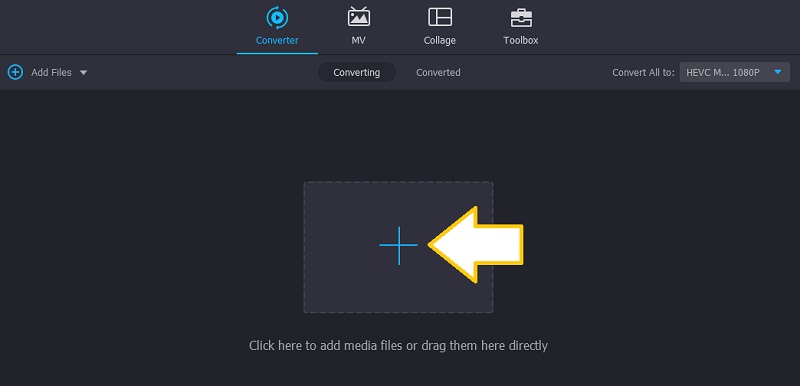
Langkah 3. Sesuaikan volume audio
Setelah mengunggah file audio, Anda akan melihat thumbnail-nya di antarmuka utama. Sekarang, klik Edit ikon, dan Anda akan tiba di jendela lain di mana Anda dapat memanipulasi file suara. Untuk mengurangi volume, geser bilah ke kiri atau gunakan sebagai penguat volume audio dengan meningkatkan volume hingga 200%. Putar audio dan klik baik tombol saat Anda puas dengan suaranya.
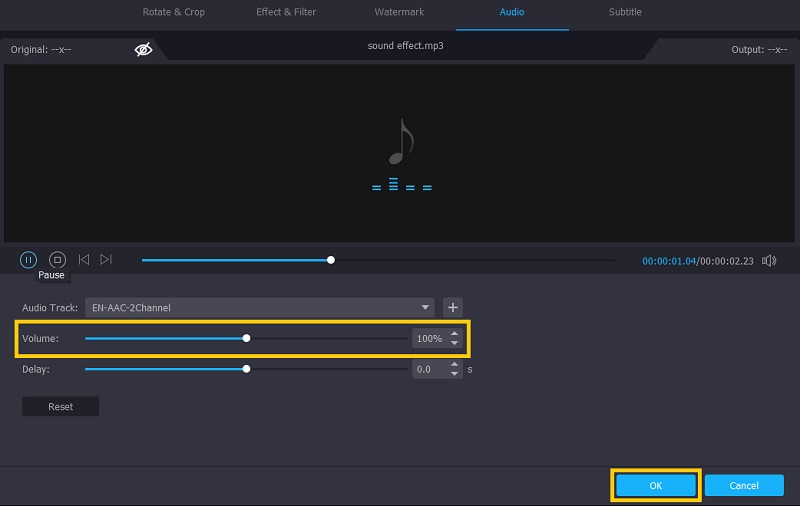
Langkah 4. Simpan file audio yang disesuaikan
Anda sekarang dapat menyimpan perubahan dalam file audio. Tapi pertama-tama, pilih format yang sesuai untuk file audio, lalu tekan tombol Konversi Semua tombol untuk menyelesaikan proses. Setelah itu, Anda harus dapat memeriksa pemutaran audio.
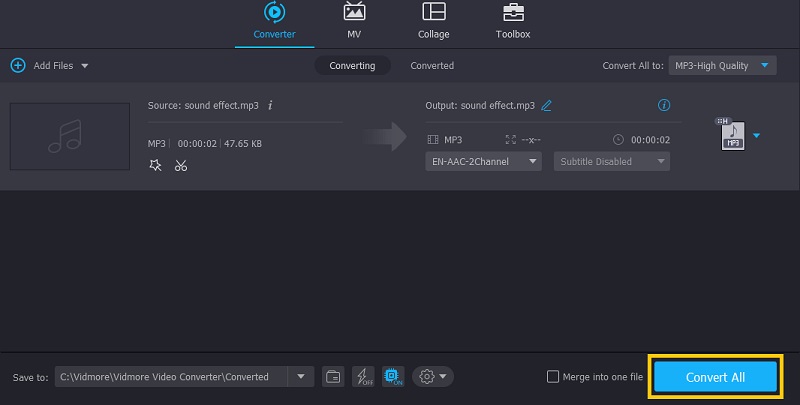
2. Adobe After Effects
Adobe After Effects didedikasikan untuk mengedit file media dengan banyak fitur canggih dan stabilitas yang ditingkatkan untuk pengalaman pengguna yang luar biasa dan mempercepat alur kerja. Alat ini adalah alternatif hebat yang dapat membantu Anda memecahkan masalah tentang cara mengubah volume audio di after effect. Selain itu, ia hadir dengan spektrum audio yang berfungsi sebagai visualisator audio karena menunjukkan representasi suara melalui bentuk gelombang. Di sisi lain, berikut adalah cara menggunakan Adobe After Effects untuk menormalkan volume audio.
Langkah 1. Cukup instal dan jalankan aplikasi ini di komputer Anda.
Langkah 2. Sekarang, pilih dan impor klip audio yang ingin Anda edit dengan menyeret dan menjatuhkannya ke dalam program.
LANGKAH 3. Pilih audio dari garis waktu komposisi dan tekan L untuk mengungkapkan Tingkat Audio Properti. Anda akan melihat teks biru yang mengatakan +0,00db.
LANGKAH 4. Pada titik ini, seret +0,00db ke kiri untuk menurunkan volume, lalu seret ke kanan untuk menaikkan volume. Secara opsional, Anda dapat menentukan nilainya, dan nilainya dapat mencapai +12.00db untuk membuat audio lebih keras. Bila Anda puas dengan hasilnya, cukup ekspor file tersebut.
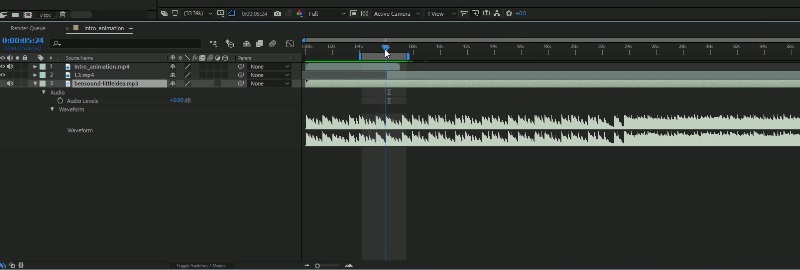
Bagian 2. Bonus: Pengaturan Audio Lanjut
1. Penguat Volume Chrome
Saat Anda menggunakan speaker konvensional atau headset Anda tidak memiliki output suara yang bagus, Anda mungkin perlu meningkatkannya dengan Chrome Volume Booster. Ini bagus, terutama untuk tujuan hiburan, karena meningkatkan output audio dari setiap media yang diputar di browser Chrome Anda. Alat ini sesederhana menyeret bilah geser untuk mengontrol volume audio, yang membuatnya mudah digunakan. Memang ini adalah penguat audio stereo yang hebat dengan kontrol volume digital.
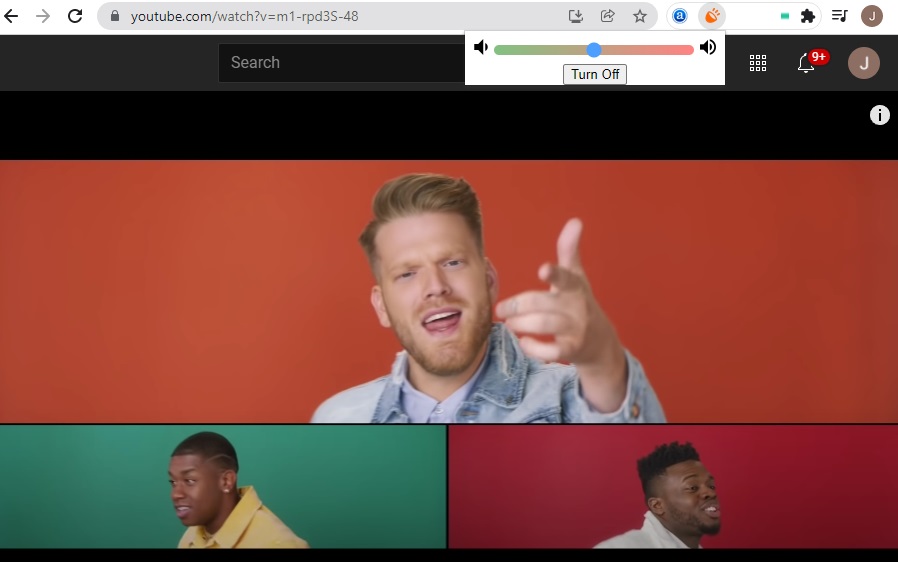
2. Equalizer Pro
Equalizer Pro juga merupakan alat bagus yang dapat Anda gunakan. Alat ini menyediakan equalizer 10-band dan dilengkapi dengan 20 preset untuk berbagai jenis kebutuhan. Meskipun jauh di belakang peralatan profesional, program ini lebih dari cukup untuk sebagian besar audiophiles. Selain itu, Anda juga dapat menyimpan profil yang Anda buat untuk diterapkan ke file audio lainnya. Oleh karena itu, Anda tidak perlu mengubah file audio satu per satu. Namun, equalizer volume audio ini tidak gratis. Namun, Anda dapat dengan bebas menjelajahi uji coba gratisnya dan memutuskan apakah Anda ingin meningkatkan.
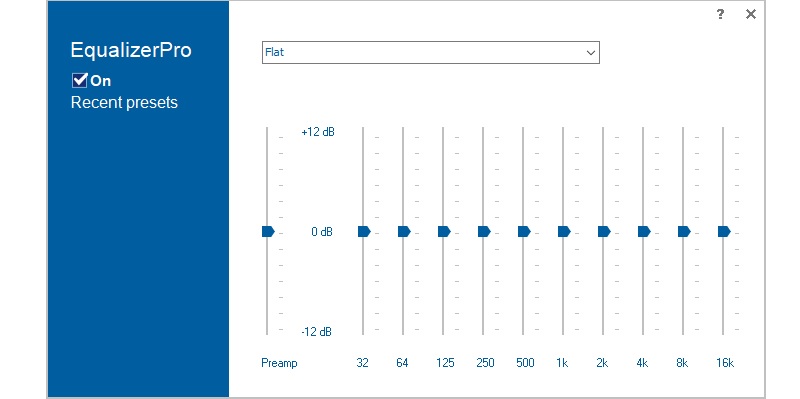
Bagian 3. FAQ tentang Mengontrol Volume Audio
Bagaimana cara meningkatkan volume file audio?
Selain menggunakan penguat volume, Anda dapat mengubah sudut suara perangkat yang paling keras. Selain itu, Anda dapat meningkatkan suara dengan menghubungkan speaker eksternal.
Bagaimana Anda menghapus batas volume pada iPhone?
Secara default, pembatas volume diaktifkan untuk melindungi pengguna dari pendengaran. Tetapi Anda dapat menonaktifkan pengaturan ini untuk meningkatkan level volume. Cukup buka aplikasi Pengaturan di iPhone Anda dan cari Musik. Di bawah menu Pemutaran, hapus Batas Volume.
Bagaimana cara mengecilkan volume audio di Premiere Pro?
Premiere Pro adalah perangkat lunak pengeditan video profesional yang menawarkan banyak fitur canggih namun rumit. Anda hanya perlu mengunggah file audio ke dalam program. Alat ini akan menyediakan fader yang membantu Anda mengontrol level volume. Cukup tarik fader ke atas dan ke bawah untuk melakukan penyesuaian.
Kesimpulan
Di sini kami memperkenalkan yang kuat penguat volume audio dan normalizer yang dapat Anda gunakan. Dengan demikian, Anda dapat dengan mudah melakukannya dengan alat yang direkomendasikan ini, apakah Anda perlu mengecilkan atau menaikkan level suara. Lain kali Anda mengunduh lagu dengan tingkat volume yang tidak rata, jangan ragu untuk menggunakan program yang diulas di atas.



